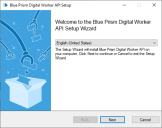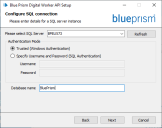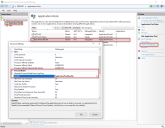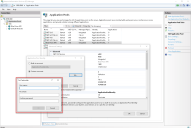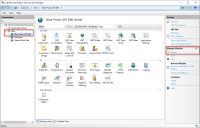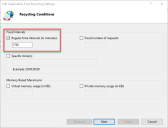Installer et configurer l'API Blue Prism Digital Worker API
|
L'API Blue Prism Digital Worker API fournit une interface entre Blue Prism Desktop et la base de données Blue Prism, permettant à Blue Prism Desktop d'obtenir toutes les informations dont il a besoin pour exécuter des processus automatisés. Pour regarder l'installation de Blue Prism Digital Worker API, accédez à la vidéo d'installation et de configuration de Blue Prism Digital Worker API |
Prérequis
L'API Digital Worker API nécessite l'installation des composants suivants dans votre environnement Blue Prism avant de pouvoir être installée :
- Édition SS&C | Blue Prism Enterprise version 7.2 : votre licence Desktop vous donne accès à la fonction spécifique à Desktop disponible dans Blue Prism.
- API SS&C | Blue Prism version 7.2 : l'API fournit une interface pour que Desktop puisse se connecter à la base de données Blue Prism. Elle fournit également une série de capacités prédéfinies pouvant être utilisées pour interagir avec Blue Prism par programmation à l'aide d'une API RESTful.
- Hub SS&C | Blue Prism version 4.7 : Hub déploie Authentication Server. Authentication Server fournit une méthode d'authentification commune centralisée aux utilisateurs sur les composants clés de la plateforme Blue Prism, y compris Desktop.
Les licences Desktop et Enterprise peuvent être appliquées à la même base de données Blue Prism. Un environnement Desktop distinct n'est pas requis.
L'API Blue Prism API doit être installée dans votre environnement Desktop. Cependant, il n'y a pas d'ordre recommandé dans lequel installer les API.
Configuration matérielle minimale
Voir Exigences logicielles et matérielles Blue Prism pour en savoir plus sur les exigences minimales pour le serveur Web sur lequel l'API Digital Worker API sera installée.
Configuration IIS du serveur Web
L'API Digital Worker API doit être installée dans le cadre de l'installation de Blue Prism Desktop. L'API doit être installée sur un serveur compatible IIS qui doit avoir une connexion à faible latence à la base de données Blue Prism. L'API Digital Worker API peut être installée sur le même serveur que l'API Blue Prism API, si nécessaire.
Si vous installez l'API Digital Worker API sur un serveur Web distinct de Blue Prism API, la configuration suivante doit être appliquée au serveur Web qui hébergera l'API. Si vous installez l'API Digital Worker API sur le même serveur que Blue Prism API et que vous avez déjà configuré le serveur Web, cette étape n'a pas besoin d'être répétée. Le serveur peut être configuré à l'aide du script PowerShell fourni, ou manuellement.
Si nécessaire, l'API Digital Worker API peut être installée sur le même serveur Web que l'API Blue Prism API, Hub et Authentication Server.
Configuration scriptée
Pour configurer le serveur Web via un script, exécutez la commande suivante à l'aide de l'invite de commande PowerShell :
Install-WindowsFeature -name Web-Server, Web-Windows-Auth -IncludeManagementToolsConfigurer les certificats SSL
Un certificat SSL sera requis sur les appareils où l'API Digital Worker API sera installée. Il sera utilisé pour sécuriser le site créé. Les certificats SAN et Wildcard sont pris en charge. Le certificat doit être présent sur la machine qui héberge l'API et doit être stocké dans le magasin de certificats racine de confiance. Selon les exigences de sécurité de votre infrastructure et de votre organisation informatique, il peut s'agir d'un certificat SSL créé en interne ou d'un certificat acheté pour protéger le site Web. Voir Générer un certificat SSL autosigné pour obtenir des informations sur la génération d'un certificat autosigné.
Activer Authentication Server
Pour activer l'authentification par rapport à l'API, votre environnement Blue Prism doit être configuré pour utiliser Authentication Server, et Authentication Server doit être activé dans le client interactif.
- Authentication Server doit être installé à l'aide de l'assistant d'installation de Hub. Veuillez consulter le guide d'installation de Hub.
-
En plus de la configuration décrite dans le guide d'installation de Hub, un utilisateur Authentication Server doit d'abord être créé dans Hub, puis affecté au rôle d'utilisateur Desktop dans Blue Prism. Pour ce faire, ajoutez l'utilisateur Authentication Server au rôle Utilisateurs Desktop via Système > Sécurité > Rôles utilisateur.
- Pour plus d'informations sur la configuration de votre environnement Blue Prism pour utiliser Authentication Server, veuillez consulter le guide de configuration d'Authentication Server.
Installer l'API Digital Worker API
Après avoir installé Hub, Authentication Server et Blue Prism Enterprise, vous pouvez maintenant installer l'API Digital Worker API.
Pour installer l'API Digital Worker API, téléchargez et exécutez le programme d'installation de l'API Blue Prism Digital Worker API, disponible sur le portail Blue Prism, et progressez dans l'assistant d'installation comme indiqué ci-dessous. L'assistant d'installation doit être exécuté avec des droits d'administrateur.
|
Étape |
Écran de l'assistant d'installation |
Détails |
|---|---|---|
|
1 |
Bienvenue
Si nécessaire, sélectionnez une autre langue pour l'assistant d'installation dans la liste déroulante. La langue par défaut est l'anglais (États-Unis). Cliquez sur Suivant. |
|
|
2 |
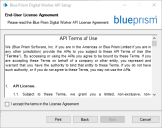
|
Contrat de licence
Lisez le contrat de licence de l'utilisateur final et, si vous acceptez les conditions, cochez la case. Cliquez sur Suivant. |
|
3 |
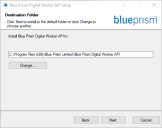
|
Dossier de destination
Spécifiez le dossier d'installation requis. L'emplacement par défaut est C:\Program Files (x86)\Blue Prism\Blue Prism Digital Worker API, mais vous pouvez choisir un autre emplacement à l'aide du bouton Modifier. Cliquez sur Suivant. |
|
4 |
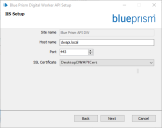
|
Configuration d'IIS Configurez Internet Information Service (IIS) pour l'API Digital Worker API.
Si Blue Prism API est installée sur le même serveur et que vous avez déjà utilisé le numéro de port par défaut, vous devez saisir un numéro de port différent ici. Cliquez sur Suivant. |
|
5 |
Configurer une connexion SQL Configurez la connexion à la base de données SQL pour l'API Digital Worker API.
Si vous utilisez un port SQL non standard, saisissez le nom d'hôte du serveur SQL, suivi du port. Par exemple : SQLSERVER1,1434.
Les permissions SQL minimales doivent être accordées à l'utilisateur qui se connectera à la base de données Blue Prism pour que l'API fonctionne correctement. Cliquez sur Tester la connexion pour déterminer si une connexion peut être établie avec SQL Server. Cliquez sur Suivant. |
|
|
6 |
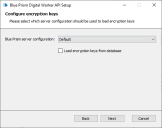
|
Configurer les clés de chiffrement Sélectionnez l'emplacement à partir duquel charger les clés de chiffrement.
Les options disponibles dans la liste déroulante sont extraites de la configuration du serveur d'applications Blue Prism. Le serveur Web n'a pas besoin de pouvoir communiquer avec un serveur d'applications Blue Prism en cours d'exécution, mais le fichier de configuration du serveur doit être présent sur le serveur Web. Cliquez sur Suivant pour installer l'API Digital Worker API. Une barre de progression s'affiche pendant l'installation de l'API. |
|
7 |
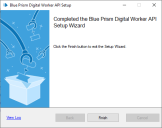
|
Installation terminée Une fois l'installation terminée, cliquez sur Terminer pour quitter l'assistant d'installation. Si l'installation échoue, cliquez sur Afficher le log pour voir l'erreur qui s'est produite. |
Configurer l'enregistrement DNS
Une fois que Digital Worker API a été installée, un enregistrement DNS doit être configuré pour mapper l'URL de l'API à l'adresse IP pertinente.
Pour en savoir plus sur la façon de procéder, veuillez consulter Résolution DNS et Connectivité réseau Blue Prism.
Configurer le pool d'applications IIS pour l'accès de l'authentification Windows à la base de données
Cette section s'applique uniquement à l'authentification Windows.
Après avoir installé l'API Digital Worker API, vous devrez effectuer la configuration suivante d'Internet Information Service (IIS) :
Si l'API Digital Worker API a été configurée pour utiliser l'authentification Windows, le pool d'applications de Blue Prism Digital Worker dans IIS devra être mis à jour pour s'exécuter en tant qu'utilisateur disposant d'un accès approprié à la base de données Blue Prism. Suivez les étapes ci-dessous lorsque vous utilisez l'authentification Windows pour la connexion à la base de données :
Les identités de pool d'applications sont le plus souvent définies pour les comptes de service.
- Lancez le gestionnaire d'Internet Information Services à partir du menu Démarrer de Windows.
-
Dans le volet Connexions, cliquez sur Pools d'applications.
La fenêtre Pools d'applications s'affiche.
-
Sélectionnez Blue Prism API DW.
- Dans le volet Actions, cliquez sur Réglages avancés.
- Dans la boîte de dialogue Réglages avancés, développez Modèle de processus et cliquez sur les points de suspension (…) à côté de ApplicationPoolIdentity.
- Dans la boîte de dialogue Identité du pool d'applications, sélectionnez Compte personnalisé, puis cliquez sur Définir....
-
Dans la boîte de dialogue Définir les identifiants, saisissez les identifiants de connexion Windows d'un compte de service qui a accès à la base de données Blue Prism et cliquez sur OK.
L'utilisateur de la base de données requis pour se connecter à la base de données Blue Prism doit disposer des permissions db_datareader et db_datawriter.
- Dans le panneau Connexions, développez le nœud Sites et sélectionnez Blue Prism API DW.
- Dans le panneau Actions sous Gérer le site Web, cliquez sur Redémarrer.
La fenêtre Accueil de Blue Prism API DW s'affiche.
Après avoir installé et configuré l'API Digital Worker API, vous devez installer le client Blue Prism Desktop et configurer une connexion destinée à être utilisée par les utilisateurs Desktop. Voir Installer et connecter le client Desktop pour en savoir plus.
Configurer le pool d'applications IIS pour une utilisation intensive (facultatif)
Si plus de 750 utilisateurs hautement actifs accèdent à l'environnement Desktop, l'API Digital Worker API peut expirer, ce qui entraîne l'affichage de messages d'erreur. Pour éviter que cela ne se produise, il est recommandé de réduire le réglage Intervalles de temps réguliers (en minutes) dans le pool d'applications Internet Information Service (IIS) de 1740 à 180.
Pour modifier ce réglage dans IIS :
- Lancez IIS à partir du menu Démarrer de Windows.
-
Dans le volet Connexions, cliquez sur Pools d'applications.
La fenêtre Pools d'applications s'affiche.
-
Sélectionnez Blue Prism API DW.
- Dans le volet Actions, cliquez sur Recyclage.
- Dans la boîte de dialogue Modifier les réglages de recyclage du pool d'applications, définissez la valeur du champ Intervalles de temps réguliers (en minutes) sur 180.
- Cliquez sur Suivant, puis sur Terminer pour appliquer les modifications.
 Docs
Docs